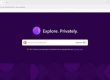Практически все мобильные устройства, которые мы обсуждаем здесь, на Macworld, основаны на перезаряжаемых батареях — дни, когда вытаскивали пачку AAA, в основном прошли — но это было бы ошибочно полагать, что даже аккумуляторные батареи служат вечно. Каждое использование, каждый цикл зарядки немного разряжает аккумулятор вашего iPhone, iPad, Apple Watch или MacBook, и примерно через год после покупки вы обнаружите, что он длится значительно меньше времени вдали от сети.
К сожалению, этот процесс деградации неизбежен, но он не всегда происходит с одинаковой скоростью: то, как вы обращаетесь с устройством, повлияет на то, насколько быстро и серьезно ухудшится производительность аккумулятора. Поэтому крайне важно научиться оптимальному способу сохранения работоспособности батареи, обеспечения ее более высокой производительности и откладывания дня, когда вам нужно выложить деньги на дорогостоящий ремонт или замену батареи.
В этой статье мы собрали 6 основных советов по поддержанию здоровья аккумулятора, уделяя особое внимание аккумулятору MacBook. Речь идет о долгосрочном хранении, но если вы просто хотите продлить срок службы батареи в краткосрочной перспективе, вам следует вместо этого прочитать Как продлить срок службы батареи MacBook.
Содержание статьи
Рекомендации по сохранению заряда батарей
Выполните следующие действия, и вы поймете, что даете аккумулятору MacBook все шансы на долгую и здоровую жизнь. Просто помните, что вы скорее откладываете неизбежное, чем предотвращаете его; аккумулятор необходимо будет заменить в конце.
CleanMyMac X: ваш Mac будет чистым и здоровым
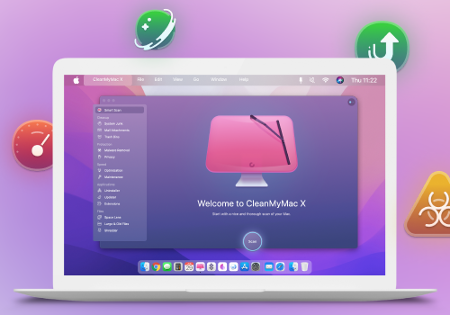
Не заряжайте MacBook до полной емкости
Естественно требовать 100% уверенности в строке меню в верхней части экрана, но MacBook не рассчитаны на длительное использование полной емкости аккумулятора.
Apple рекомендует регулярно заряжать только до 50%, объясняя это тем, что хранение устройства с максимальной емкостью в течение длительного периода может привести к сокращению срока службы батареи.
Не допускайте падения заряда аккумулятора до очень низкого уровня
Не переусердствуйте. Дать аккумулятору полностью разрядиться — не меньше беспокойства, чем проводить длительные периоды работы с полной нагрузкой, и чем меньше емкость при отключении на перерыв, тем выше риск полной разрядки. Все, что выражается однозначными числами, можно рассматривать как опасность.
«Если вы храните устройство, когда его батарея полностью разряжена, — сообщает Apple, — батарея может перейти в состояние глубокого разряда, что сделает его неспособным удерживать заряд».
Не оставляйте MacBook без использования надолго
Это следует из приведенного выше совета. Чем дольше вы оставляете MacBook, тем больше опасность того, что его аккумулятор полностью разрядится. Apple утверждает, что если вы планируете хранить свое устройство более шести месяцев, вам следует вынимать его из хранилища и заряжать до 50% емкости аккумулятора каждые шесть месяцев.
Не оставляйте MacBook подключенным к розетке
Распространенная ошибка — постоянно оставлять MacBook подключенным к розетке: многие из нас виновны в том, что относятся к рабочему MacBook как к iMac с меньшим экраном, сидя на столе с подключенным зарядным кабелем. Это крайне плохая идея, и в конечном итоге она убьет батарею.
Для этого есть несколько причин, но самая большая из них заключается в том, что дополнительное тепло, вызванное постоянным подключением к розетке, приведет к повреждению батареи. Это приводит к следующему совету.
Избегайте высоких и низких температур
Батарейные элементы являются чувствительными компонентами, и их здоровье будет повреждено экстремальными условиями окружающей среды: жара, холод и высокий уровень влажности окружающей среды — все это факторы, которых следует избегать.
Обратите внимание, что аккумулятор MacBook наиболее чувствителен к перепадам температур во время использования устройства. Apple заявляет, что MacBook имеет «зону комфорта» для использования при температуре от 10 до 35 градусов по Цельсию (это примерно от 50 до 95 градусов по Фаренгейту), но его можно безопасно хранить, сообщает фирма, от -20 до 45 градусов по Цельсию (от -4 до 113 градусов по Фаренгейту).
Самым очевидным аспектом является температура окружающей среды, в которой хранится ноутбук: не оставляйте его (и тем более не используйте) под палящим солнцем летом или в неотапливаемом навесе зимой. Это довольно очевидно. Но имейте в виду, что тепло, выделяемое самим MacBook во время зарядки, может вызвать долгосрочные повреждения — если он защищен чехлом, следите за тем, насколько сильно нагревается корпус. Вы можете снять футляр во время зарядки.
Обновите программное обеспечение
Постоянные читатели по достоинству оценят решение Apple практически для всего, но рекомендуется поддерживать macOS в актуальном состоянии, чтобы в полной мере использовать все преимущества оптимизации батареи, которые были добавлены в последних обновлениях.
Вот как обновить macOS на Mac.
Как проверить работоспособность аккумулятора MacBook
Как упоминалось выше, приведенные выше советы могут только на многое: они сохранят заряд аккумулятора MacBook как можно дольше, но это не будет длиться вечно.
С этого момента будет разумно следить за ситуацией. Если вы знаете, насколько хорошо держит аккумулятор, вы будете знать, когда его нужно отремонтировать или заменить. (Помимо направления вас в сторону панели Genius от Apple, резкое падение производительности может также предупредить вас о негативном поведении, которого следует избегать в будущем.)
Чтобы получить некоторую информацию о текущем состоянии вашей батареи, откройте Системные настройки (вы можете получить это через логотип Apple в верхнем левом углу экрана или с помощью поиска Spotlight), а затем нажмите «Батарея», затем снова «Батарея», и, наконец, состояние батареи в правом нижнем углу диалогового окна.
Вы не будете поражены подробностями — Apple объясняет значение только двух, «Нормальный» и «Рекомендованный для обслуживания», — но последнее сообщение сообщит вам, что необходимо дальнейшее расследование.
Вы также можете, удерживая нажатой клавишу Alt / Option, щелкнуть значок заряда аккумулятора в правом верхнем углу рабочего стола. В верхней части меню вы увидите одно из четырех сообщений о состоянии: «Нормальный», «Скоро заменить», «Заменить сейчас» и «Обслуживать аккумулятор».
Если вам нужна дополнительная информация о состоянии батареи вашего MacBook, вы можете загрузить стороннее приложение для мониторинга, такое как CoconutBattery или Battery Health, от FlipLab.
Мы рассмотрим другие варианты в нашем подробном руководстве «Как проверить аккумулятор MacBook».